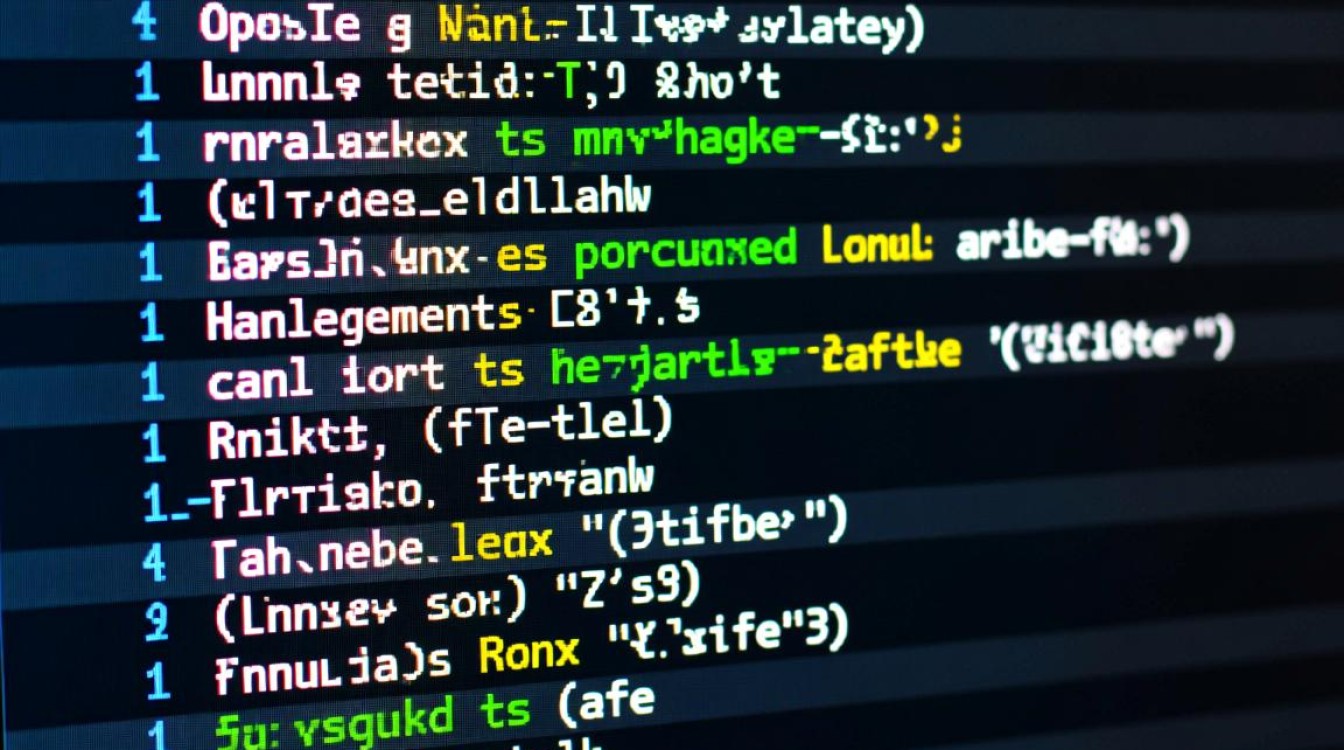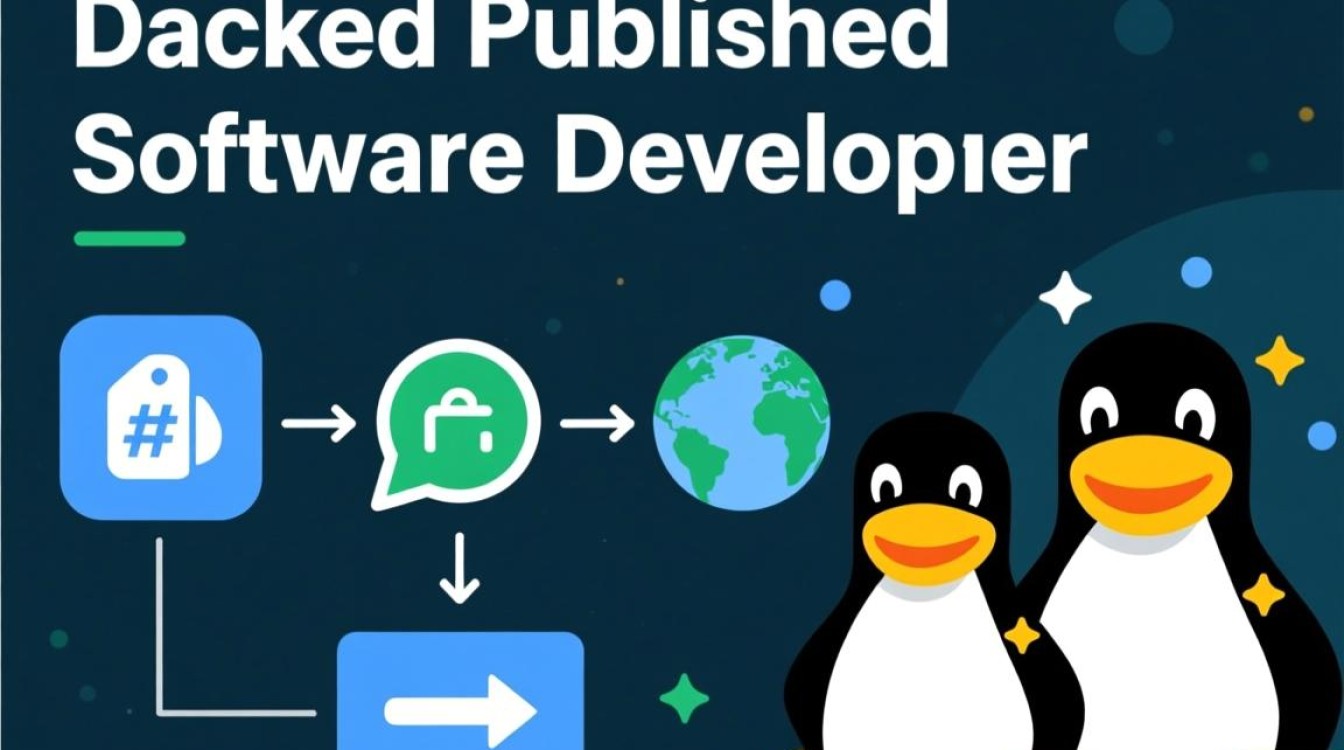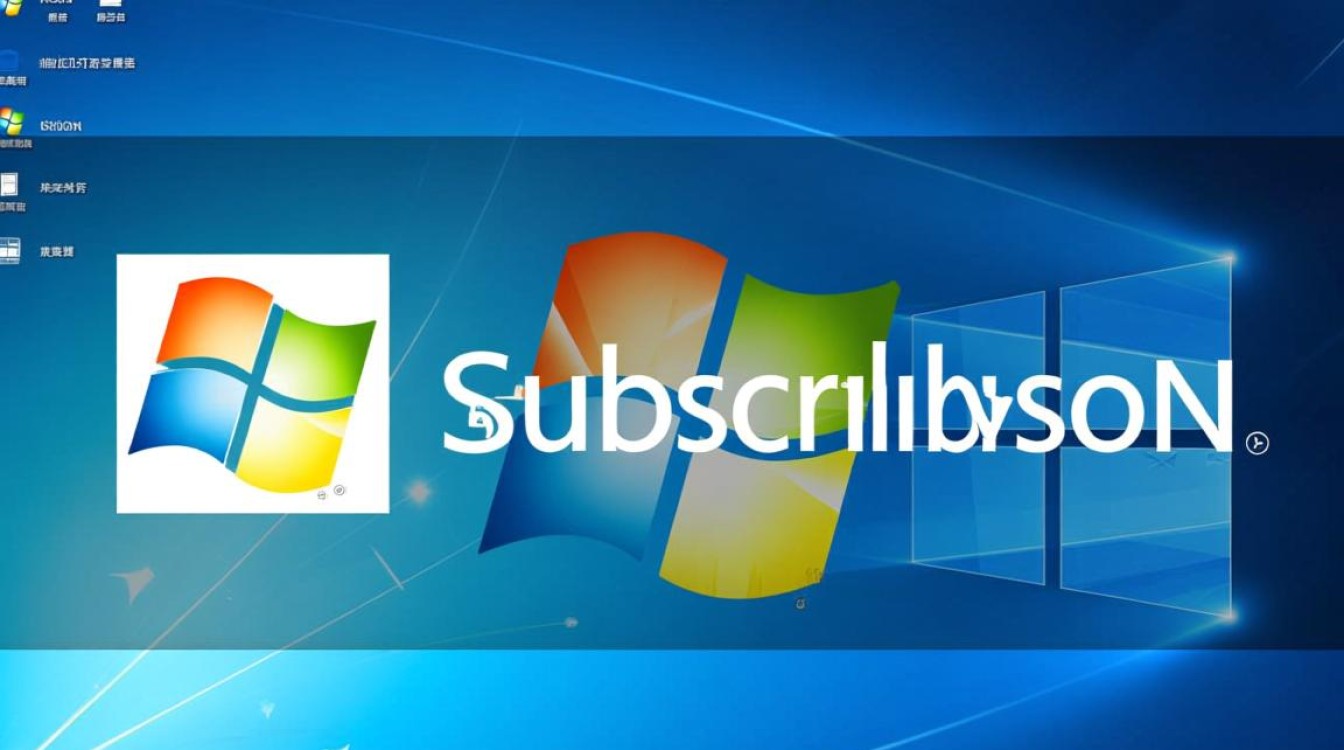UEFI 安装 CentOS 6.9 学习指南
想要在您的计算机或服务器上安装 CentOS 6.9,并且您的设备支持 UEFI 启动模式?本文将为您详细介绍如何正确地利用 UEFI 模式安装 CentOS 6.9,让您操作无忧。
准备工作
在开始安装之前,您需要确保有以下准备:一台支持 UEFI 的计算机,CentOS 6.9 的 ISO 镜像文件,一个 8GB 或更大容量的空白 USB 闪存驱动器,以及 Rufus 或同类 USB 制作工具。
创建可启动 USB 驱动器
打开 Rufus 后,将您的 USB 驱动器插入计算机。选择您的 USB 驱动器作为目标设备,然后选择 CentOS 6.9 的 ISO 镜像。在模式选择中,务必选择“GPT 分区方案和 UEFI 启动模式”,然后点击开始按钮以创建可启动的 USB 驱动器。
设置 UEFI 启动模式
重启您的计算机并进入 BIOS 设置界面,通常可以通过按下启动画面上提示的键(如 F2、DEL 或 ESC)进入。在 BIOS 设置中,找到 Boot(启动)选项,将启动方式设置为 UEFI 模式,并将 USB 驱动器设置为第一个启动设备。
开始安装 CentOS 6.9
保存您的 BIOS 设置更改并重启计算机。计算机应该会自动从您的 USB 驱动器启动,显示 CentOS 6.9 安装启动菜单。选择“Install CentOS 6.9”选项,并按照屏幕上的安装向导进行后续操作。在磁盘分区步骤中,建议选择自定义分区以便定义合适的分区方案。
正确配置分区
在分区设置中,确保创建一个 boot/efi 分区,文件系统类型为 EFI System Partition。除此之外,可以创建一个 root 分区(/)、交换分区(swap)以及其他必需的分区。注意 UEFI 系统要求的分区方案,以保证启动的正确性。
完成安装与首次启动
完成安装后,系统将促使您重启计算机。请确保在重启后将硬盘设置为首选启动设备。进入 CentOS 系统,进行系统的初步配置例如网络设置、用户账号设置等。
至此,UEFI 模式下的 CentOS 6.9 安装已经顺利完成。希望本指南帮助您解决在安装过程中也许会遇到的问题。